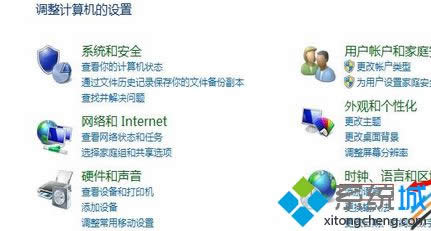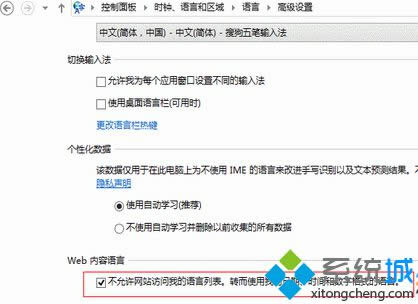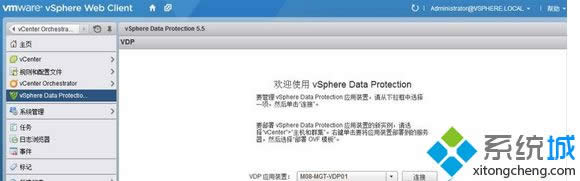Windows8.1打开vSphere Web Client页面时显示的是英文怎么办
发布时间:2022-01-04 文章来源:xp下载站 浏览: 30
|
Windows 8是美国微软开发的新一代操作系统,Windows 8共有4个发行版本,分别面向不同用户和设备。于2012年10月26日发布。微软在Windows 8操作系统上对界面做了相当大的调整。取消了经典主题以及Windows 7和Vista的Aero效果,加入了ModernUI,和Windows传统界面并存。同时Windows徽标大幅简化,以反映新的Modern UI风格。前身旗形标志转化成梯形。 Windows 8是美国微软开发的新一代操作系统,Windows 8共有4个发行版本,分别面向不同用户和设备。于2012年10月26日发布。微软在Windows 8操作系统上对界面做了相当大的调整。取消了经典主题以及Windows 7和Vista的Aero效果,加入了ModernUI,和Windows传统界面并存。同时Windows徽标大幅简化,以反映新的Modern UI风格。前身旗形标志转化成梯形。 vSphere Web Client是一款基于浏览器的VMware管理工具,能够监控并管理VMware基础设施。win8.1系统朋友发现打开vSphere Web Client页面时显示的是英文了,对于我们来讲英文肯定肯定看不懂了,那么如何设置vSphere Web Client成中文呢?大家可通过控制面板进行一些简单的设置,下面一起看看win8.1打开vSphere Web Client页面时显示的是英文解决方法。 具体方法如下: 1、在开始菜单找到“控制面板”然后再点击“时钟、语言和区域”之后找到里边的“添加语言”进入打开它;
2、我们看看打开界面中首选是不是中文,如果不是中文我们选中中文以后,在点击上面的“上移”按钮移动至列表最上面;
3、好了之后我们再点击左边的“高级设置”,然后再选中“不允许网站访问我的语言列表。转而使用我的日期、时间盒数字格式的语言。”,最后一步别忘记了保存了;
4、最后一步重启电脑,再打开vSphere Web Client即可显示为中文。
按照上述设置之后,win8.1打开vSphere Web Client会发现页面显示成中文了,如果有遇到一样问题的用户,可参考上述教程解决。 Windows 8是对云计算、智能移动设备、自然人机交互等新技术新概念的全面融合,也是“三屏一云”战略的一个重要环节。Windows 8提供了一个跨越电脑、笔记本电脑、平板电脑和智能手机的统一平台。 Windows 8是对云计算、智能移动设备、自然人机交互等新技术新概念的全面融合,也是“三屏一云”战略的一个重要环节。Windows 8提供了一个跨越电脑、笔记本电脑、平板电脑和智能手机的统一平台。 |
相关文章
本类教程排行
系统热门教程
本热门系统总排行